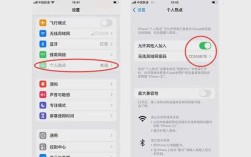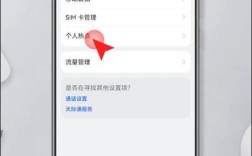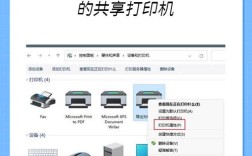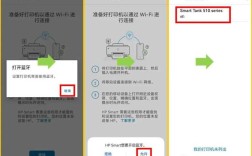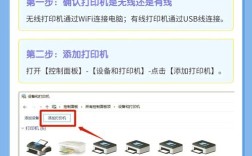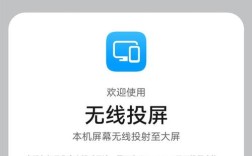投屏到电视上的方法多种多样,以下是一些常见的方法及其具体操作步骤:
无线投屏
1、利用无线显示器功能:
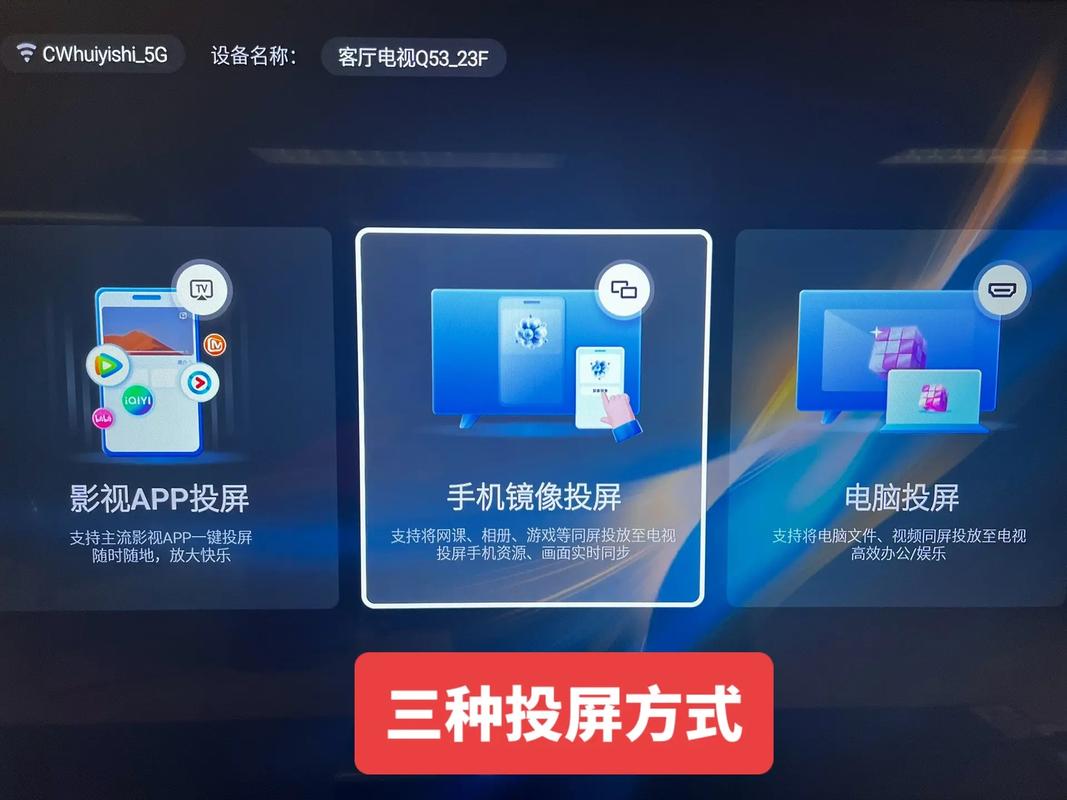
打开电脑的系统设置,找到“显示”选项。
在“多显示器设置”中,点击“连接到无线显示器”。
电脑会开始搜索附近可用的无线显示设备,连接成功后,电视机就相当于电脑的一个额外显示器。
此方法适合需要大屏幕展示但不希望受线材束缚的用户。
2、通过蓝牙与其他设备连接:
打开Windows设置菜单,选择“设备”。
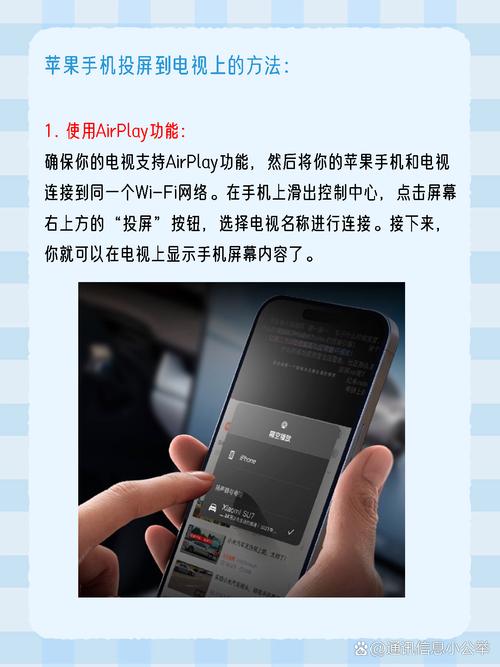
在设备菜单中,选择“蓝牙与其他设备”,点击“+”号添加新设备。
电脑会开始搜索附近的无线显示设备,找到后进行配对操作即可实现投屏。
这种方法连接过程更为简洁,适合追求操作简便的用户。
3、利用媒体流式处理功能:
打开电脑的网络与Internet设置,找到“网络与共享中心”。
在网络与共享中心中,找到“媒体流式处理选项”,并选择“启用媒体流”。
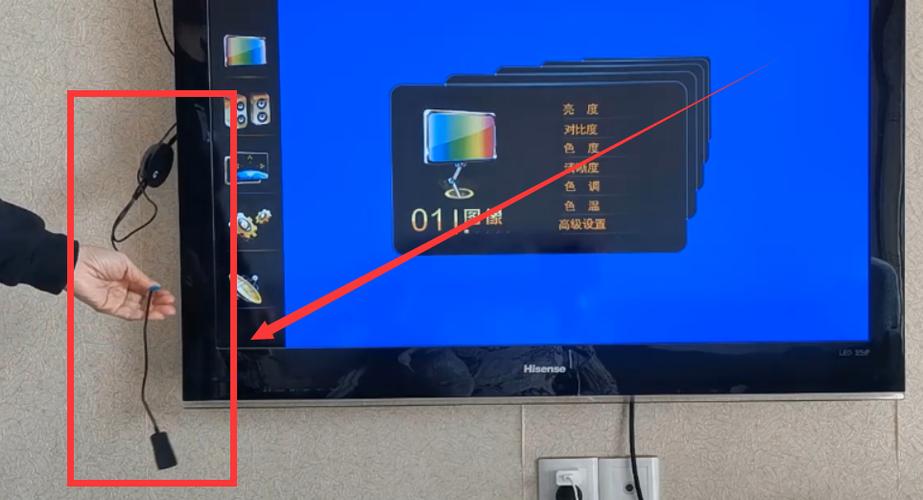
确保同网络下所有设备都设置为“允许访问”。
选择想要投屏的内容(如视频、PPT等),右键点击并选择“播放到设备”,然后选择电视机即可开始投屏。
这种方法不仅能实现屏幕投射,还能传输音频,非常适合影音娱乐。
4、使用专用投屏软件:
在手机和电脑上分别下载并安装对应的投屏软件。
确保手机和电脑处于同一网络环境下。
按照软件指引进行操作,即可实现投屏。
投屏软件种类繁多,用户可根据需求选择合适的软件。
有线投屏
1、HDMI线缆直连:
准备一根HDMI线缆,将其一端插入电脑的HDMI接口,另一端插入电视的HDMI接口。
打开电视,选择对应的HDMI信号源。
按下键盘上的【Win】+【P】组合键,选择“复制”模式,此时电视屏幕就会显示电脑屏幕的内容。
如有需要,可在电脑上调整分辨率以适应电视屏幕尺寸和分辨率。
有线投屏方式稳定且高质量,适合对画质和稳定性有较高要求的场景。
2、MHL线缆直连(针对支持MHL的手机):
使用MHL线缆将手机与支持MHL的电视或转换器连接。
在手机上开启MHL模式,即可将手机屏幕投射到电视上。
注意,不是所有手机都支持MHL功能,且需要相应的线缆和转换器。
将电脑屏幕内容投屏到电视上的方法多种多样,既有无线投屏也有有线投屏,用户可以根据自己的需求和场景选择合适的方法,无论是临时展示还是长时间使用,都能找到适合自己的投屏方式。